pdf转换成cad
我们知道很多软件之间有些格式都是可以相互转换使用的,这样可以满足一个文件在多种格式下的运用,在cad软件的学习中,同样也会存在格式之间互相转换的问题,今天我们就介绍其中的一种转换,这就是pdf怎样转换成cad格式。

如何将pdf转换成cad
我们知道很多软件之间有些格式都是可以相互转换使用的,这样可以满足一个文件在多种格式下的运用,在cad软件的学习中,同样也会存在格式之间互相转换的问题,今天我们就介绍其中的一种转换,这就是pdf怎样转换成cad格式。
操作步骤如下:
1、新建一个空白的文件
其实CAD2018以上的软件版本是自带PDF转换成CAD的功能的。小编就用CAD2019为例说明一下怎么进行转换的。首先,我们打开CAD2019软件,新建一个空白的文件。

2、找到插入菜单,然后单击PDF输入按钮
单击软件菜单栏里面的插入菜单,然后单击PDF输入按钮。

3、选择我们需要转换的PDF
完成第2步后可以打开插入PDF相对应的对话窗口,在此选择我们需要转换的PDF,旁边可以预览看看我们选择的文件是否正确的。单击打开。
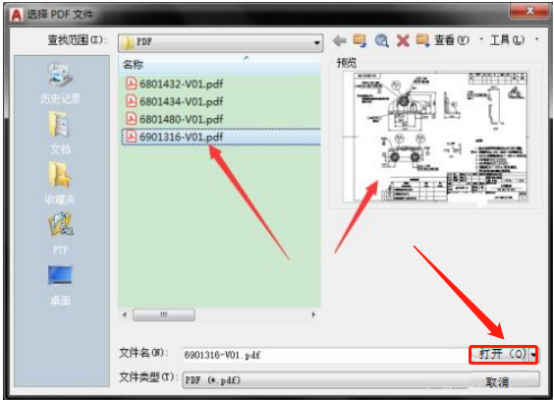
4、打开输入PDF的设置对话窗口
然后我们可以打开输入PDF的设置对话窗口,在此我们可以对图纸的比例、图层(一般选择第二个创建对象图层)、输入选项进行设置。这些除了图层之外一般默认就好了。单击确定。在这我们需要特别注意图纸的比例,图纸预览的下方显示默认的比例是25.4:1的。
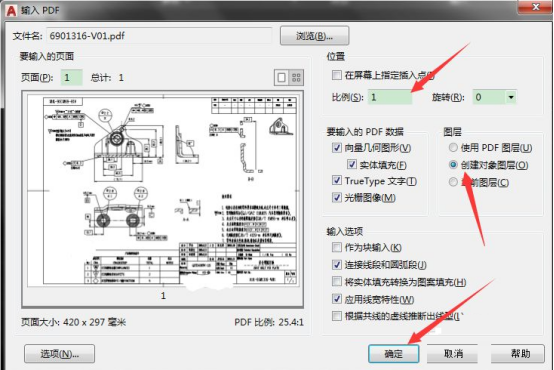
5、Pdf转换cad完成
这样我们就可以用CAD2019打开PDF了,此时我们就可以对图纸进行编辑了,编辑完之后保存为CAD格式的文档就可以了。

通过上边的具体操作,我们学会了pdf怎样转换成cad格式的方法,课下可以按着小编上边讲的方法提示,去做一些更多格式之间的转换,cad软件不再是专业人员的专属软件,我们在工作中也可以用到,所以大家还是有学习cad的必要。
本篇文章使用以下硬件型号:联想小新Air15;系统版本:win10;软件版本:cad 2019。
pdf怎样转换成cad格式?
学习了这么多的软件,我们知道很多软件之间有些格式都是可以相互转换使用的,这样可以满足一个文件在多种格式下的需要,在cad软件的学习中,同样也会存在格式之间互相转换的问题,今天我们就简单的介绍其中的一种转换,这就是 pdf怎样转换成cad格式。
1、首先在浏览器搜索栏搜索“cad转换器在线”并点击下面链接。
2、然后进入网站,点击“PDF转CAD”选项(如下图)
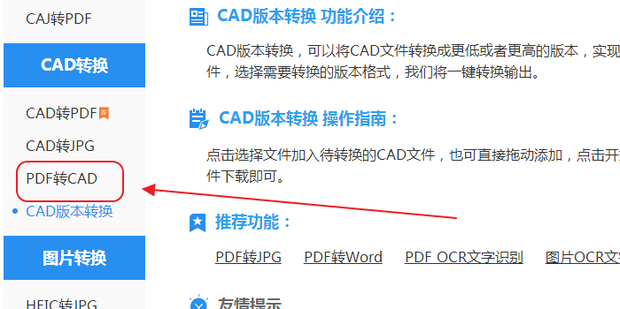
3、然后点击“点击选择文件”按钮(如下图)
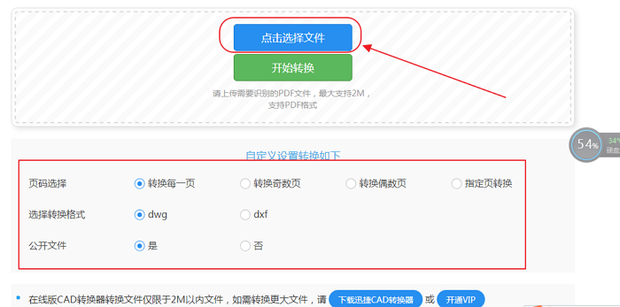
4、接着选择需要转换的文件,并点击“打开”(如下图)
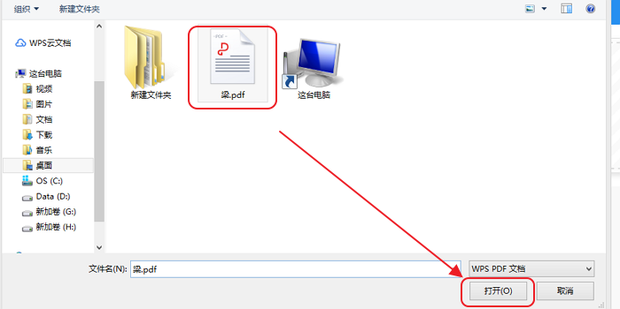
5、然后点击“开始转换”,如下图。
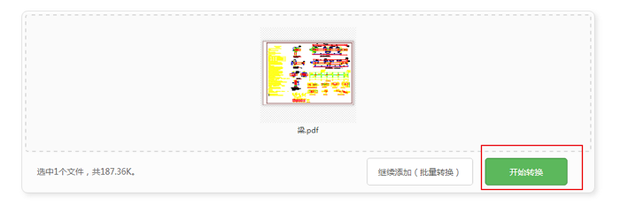
6、换完成后点击“立即下载”。
7、选择下载保存地址后点击“下载”(如下图)。
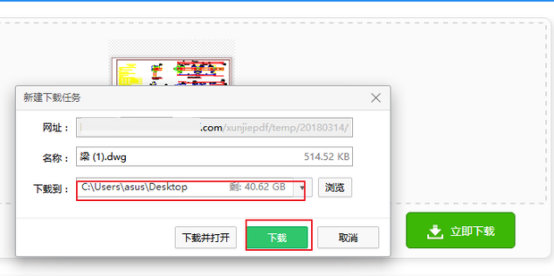
8、保存后在桌面可以看到PDF文件转换成CAD格式。
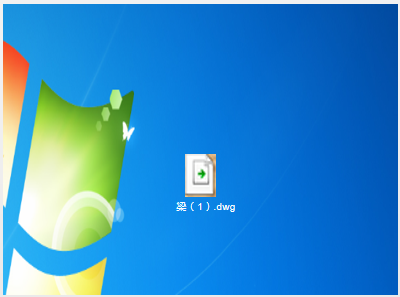
pdf怎样转换成cad格式的方法我们已经学习了,课下还是按着小编给大家的建议,去做一些更多格式之间的转换,技能掌握的越多,在工作中越得心应手,cad软件有些功能和操作我们很少用到,所以相对陌生,这样就更要多花时间去学习。
本篇文章使用以下硬件型号:联想小新Air15;系统版本:win10;软件版本:cad 2019。
